cad三维3d制图教程
发布时间:2017-01-25 08:23
相关话题
大家都知道CAD不仅仅二维图形制作功能强大,三维制作功能也不甘示弱。下面小编告诉大家cad三维3d制图教程,一起来学习吧。
cad三维3d制图教程:
1.常情况下我们进入CAD时都是处于二维图形绘制的界面,因此我们首先需要进入三维图形绘制模式。如图模式的切换在图中左上角部分。

2.点击俯视连个字,会弹出如下界面,然后我们选择西南等轴测作为我们的视图。 (也可根据需要选择其他立体视图)
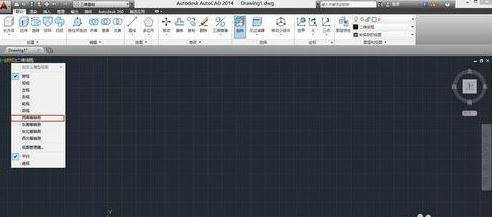
3.再点击图中左上角的图形部分,将图形选择为圆锥体。点击确定后左上角部分会显示成为圆锥体

4.然后选择圆锥体,底面圆的中心点。 (这个是确定圆锥体位置的关键)

5.点击确定圆心位置以后,我们需要输入底面圆的半径,以此来确定一个唯一的圆
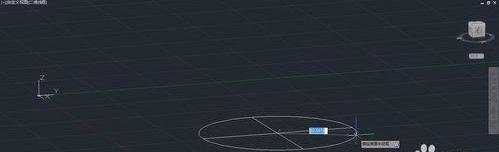
6.然后确定好底面圆以后,最后确定圆锥体的高
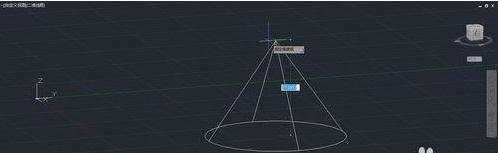
7.点击确定以后,一个圆锥体就画好了
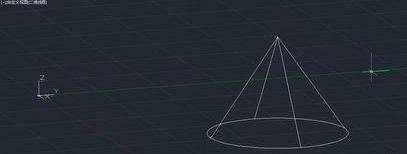

cad三维3d制图教程的评论条评论